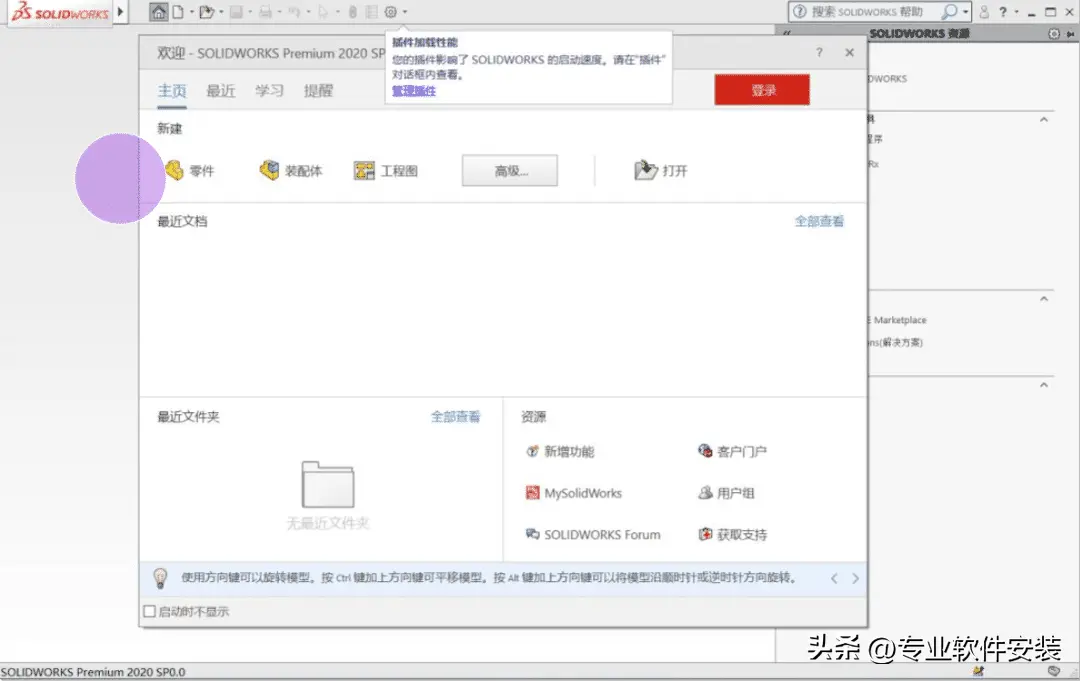SolidWorks 2020软件简介:
SolidWorks 2020是一款大名鼎鼎的多功能机械设计类软件,这款软件采用了非常直观的操作界面并且还融入了傻瓜式的操作步骤,相关用户在这里可以轻轻松松进行工程制图建模、机械模型设计、钣金与焊接设计等一系列操作,可以极大程度的提升了相关用户的工作效率以及质量。另外,该软件还兼容各种类型的3D打印机,用户可以直接将自己设计完成的作品进行打印操作。
SolidWorks 2020软件下载:
[软件全称]:SolidWorks 2020
[软件大小]:15.16G
[软件语言]:中文
[安装环境]:Win7/Win8/Win10/Win11
[下载地址①]:百度网盘:
https://pan.baidu.com/s/1jJmTnCMxYEMMkmUw7Y_vfw?pwd=jxb4
[安装前工作]:安装过程须断网和关闭杀毒软件,否则易安装失败。
SolidWorks 2020安装教程:
1.打开下载好的软件安装包,鼠标右击压缩包选择【解压到SolidWorks 2020】。
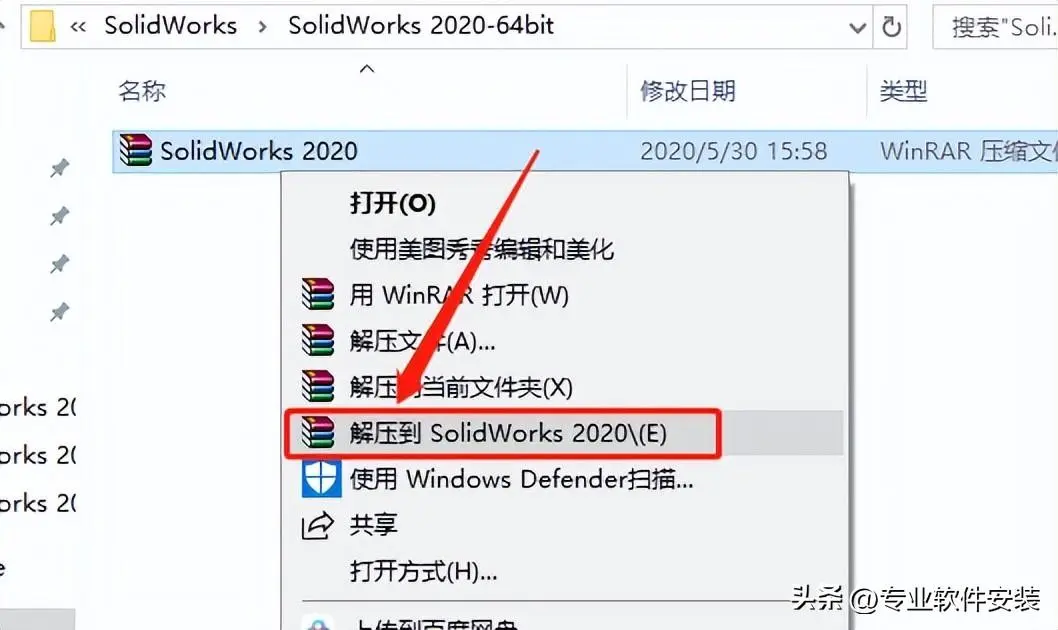
2.压缩包解压中请等待。

3.打开解压好的【SolidWorks 2020】文件夹。
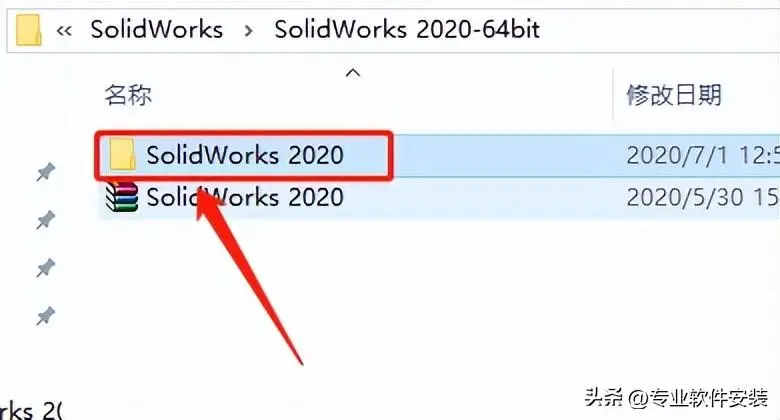
4.打开【_SolidSQUAD_】文件夹。
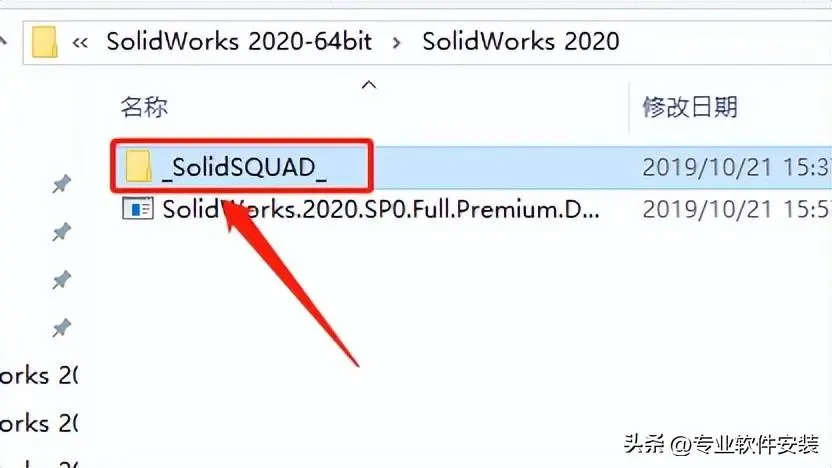
5.双击打开【 sw2020_network_serials_licensing】注册表文件。
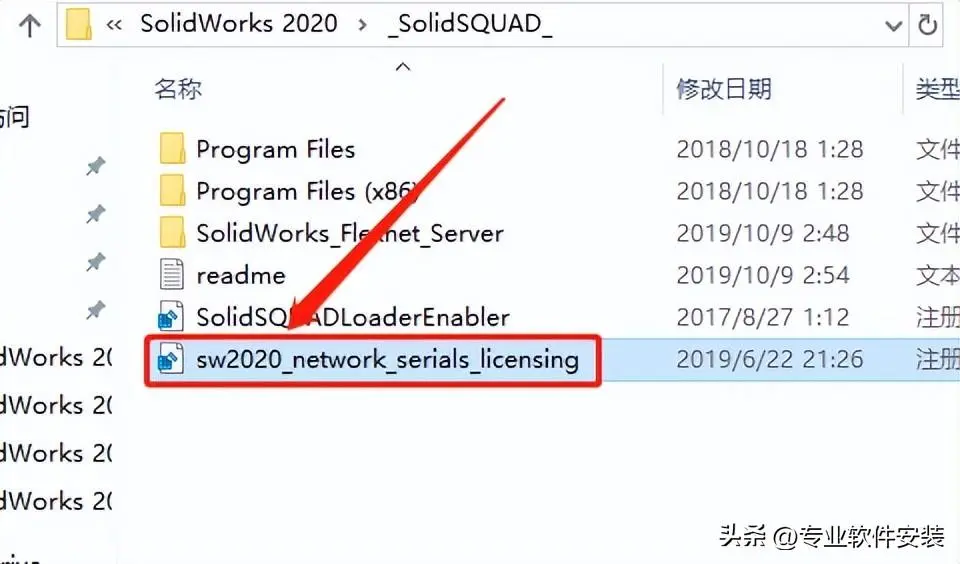
6.点击【是】。
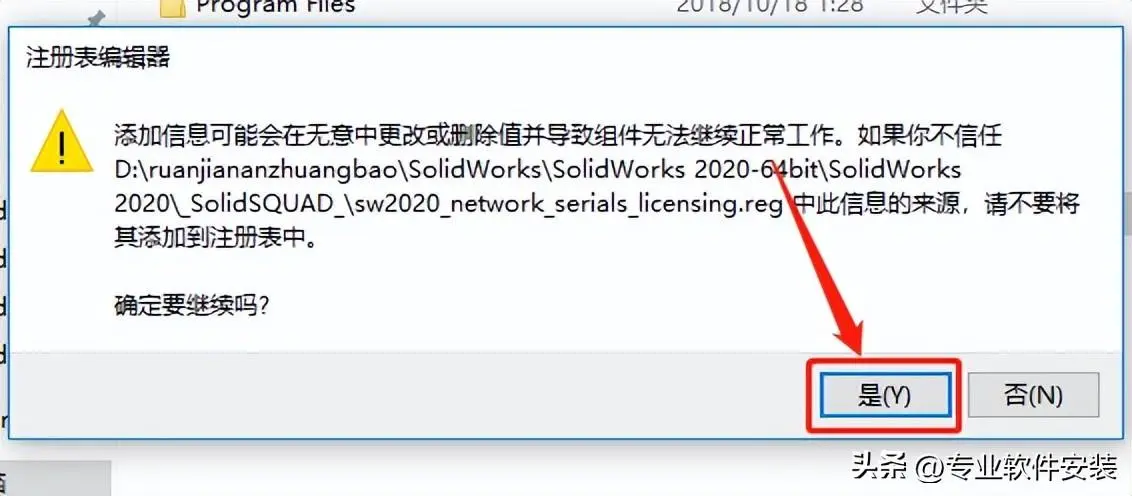
7.点击【确定】。
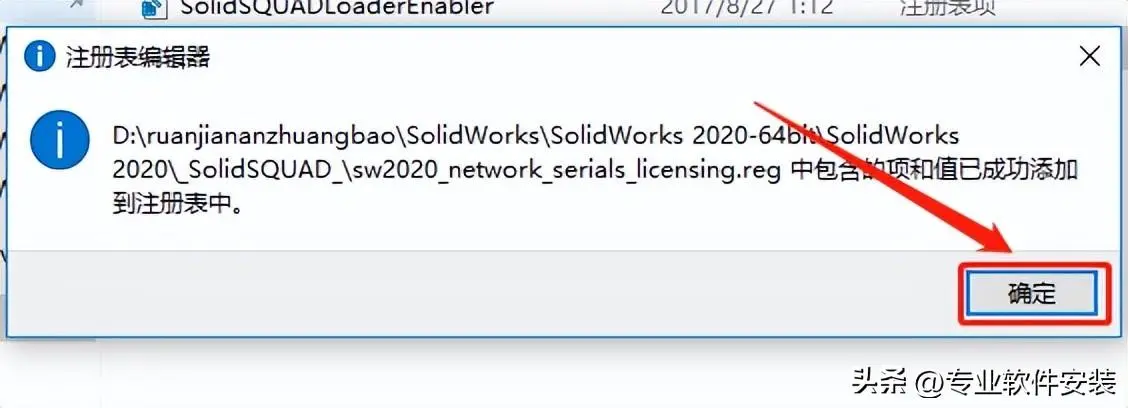
8.鼠标右击【SolidWorks_Flexnet_Server】文件夹选择【复制】。
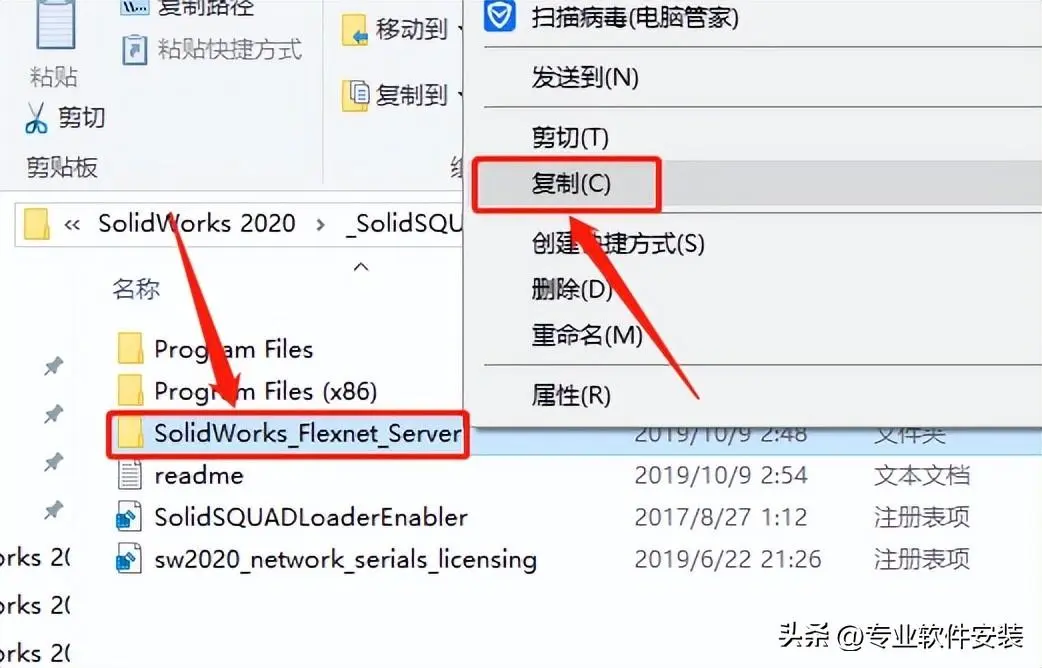
9.在桌面上打开【此电脑】。
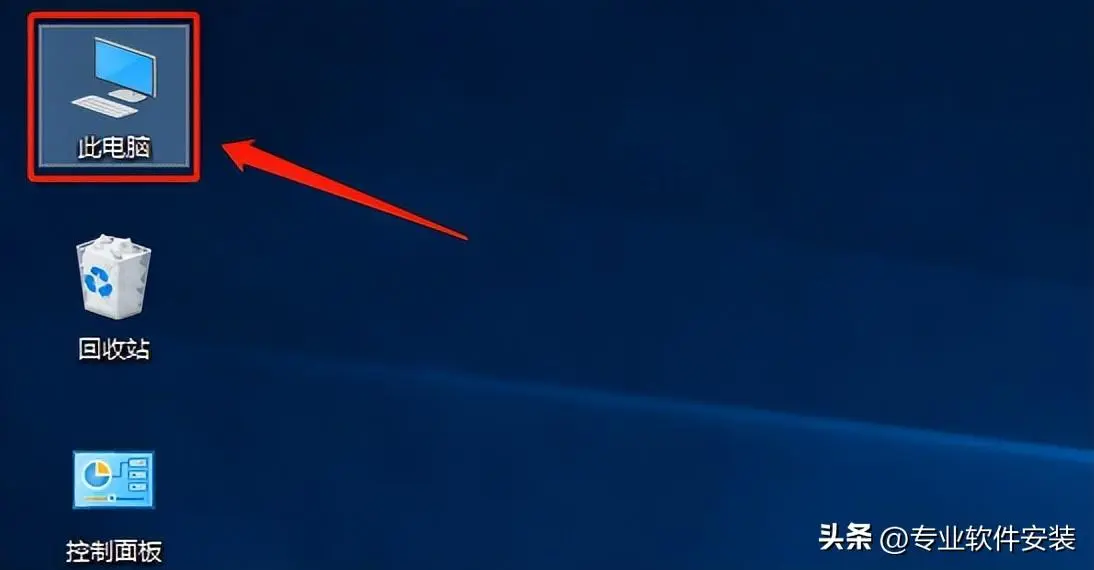
10.打开系统C盘。
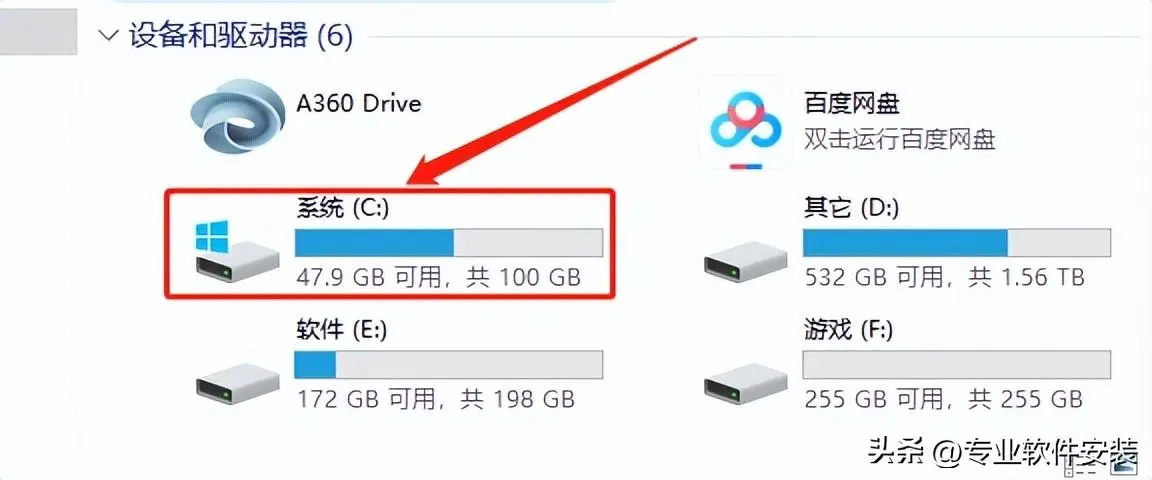
11.在打开的系统C盘中,鼠标右击空白处选择【粘贴】。
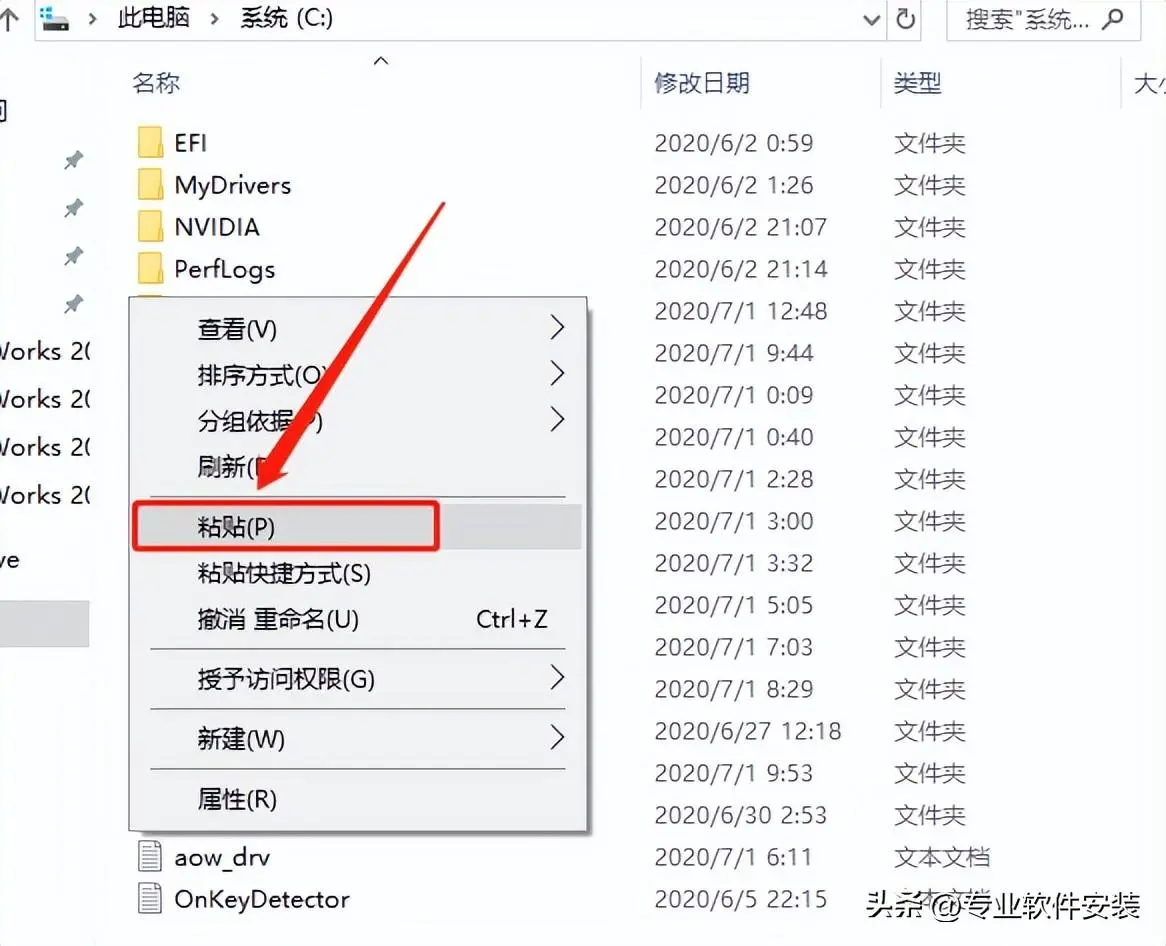
12.打开粘贴好的【SolidWorks_Flexnet_Server】文件夹。

13.鼠标右击【server_remove】程序,选择【以管理员身份运行】。
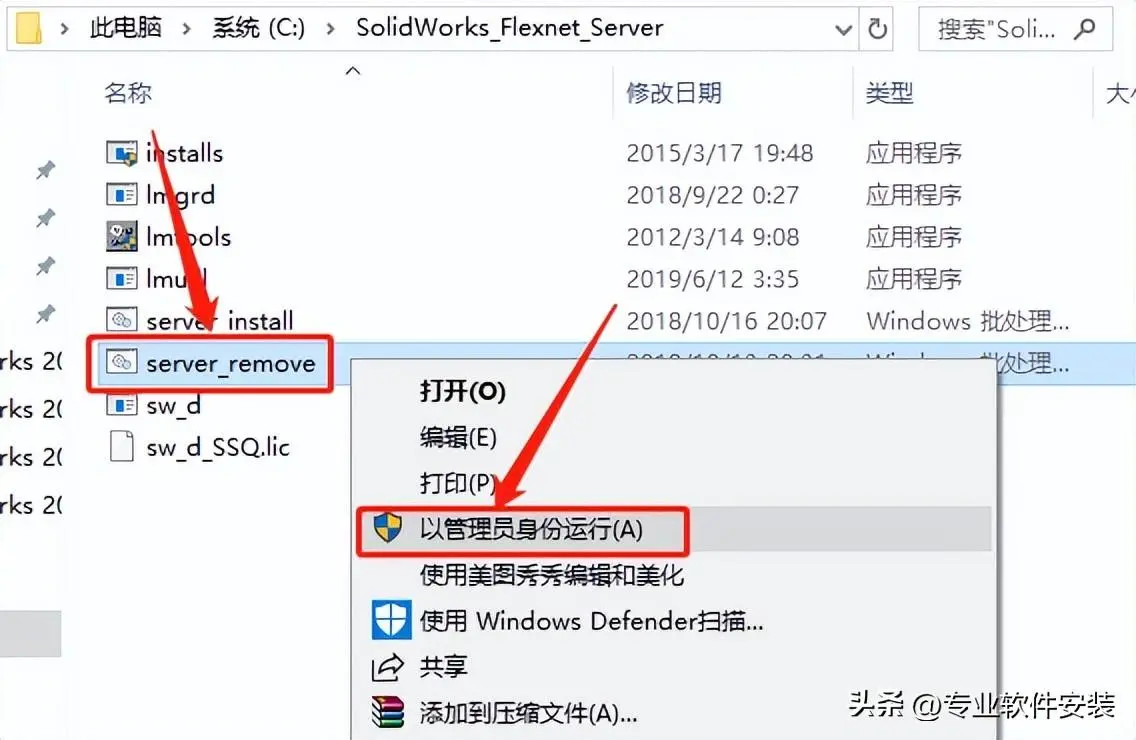
14.显示服务已经启动成功,直接在右上角关闭程序即可。
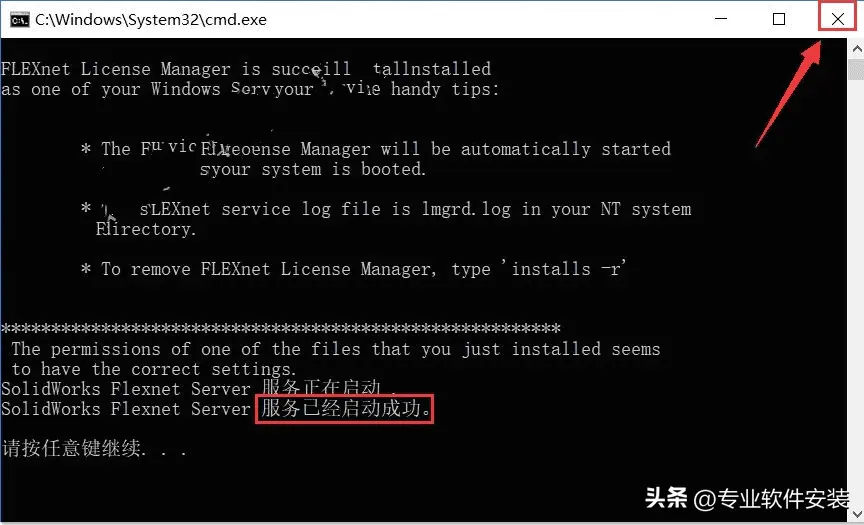
15.返回到解压的【SolidWorks 2020】安装包文件夹,然后鼠标右击【 SolidWorks.2020.SP0.Full.Premium.DVD】,选择解压到【SolidWorks.2020.SP0.Full.Premium.DVD】。

16.打开解压的【 SolidWorks.2020.SP0.Full.Premium.DVD】文件夹。
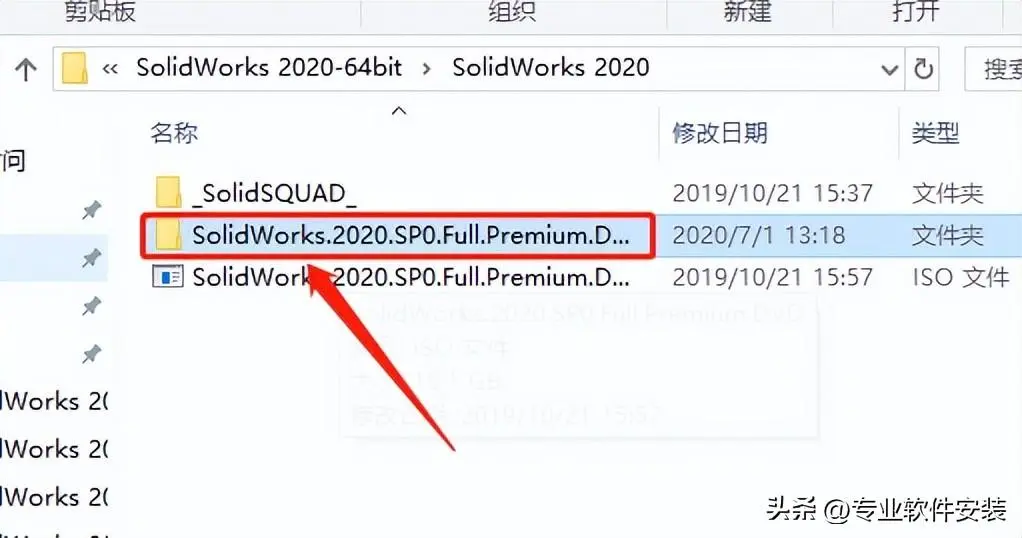
17.鼠标右击【setup】安装程序,选择【以管理员身份运行】。
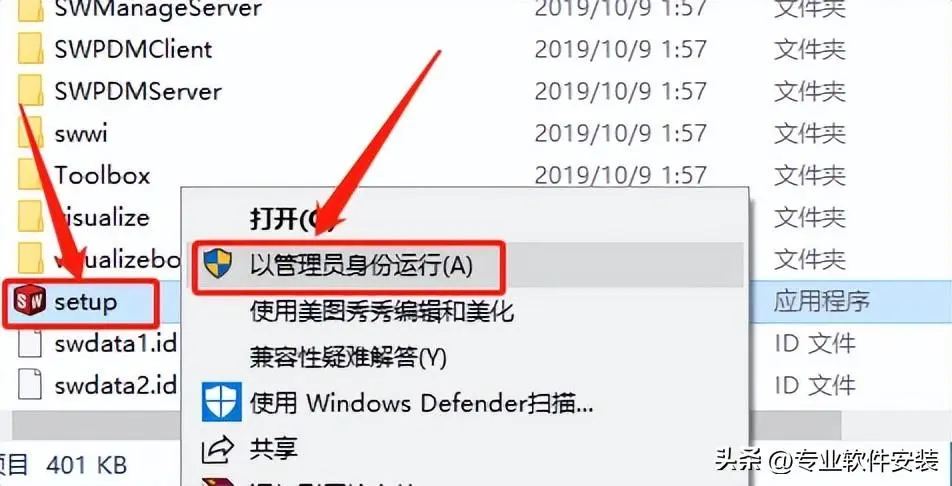
18.点击【确定】。
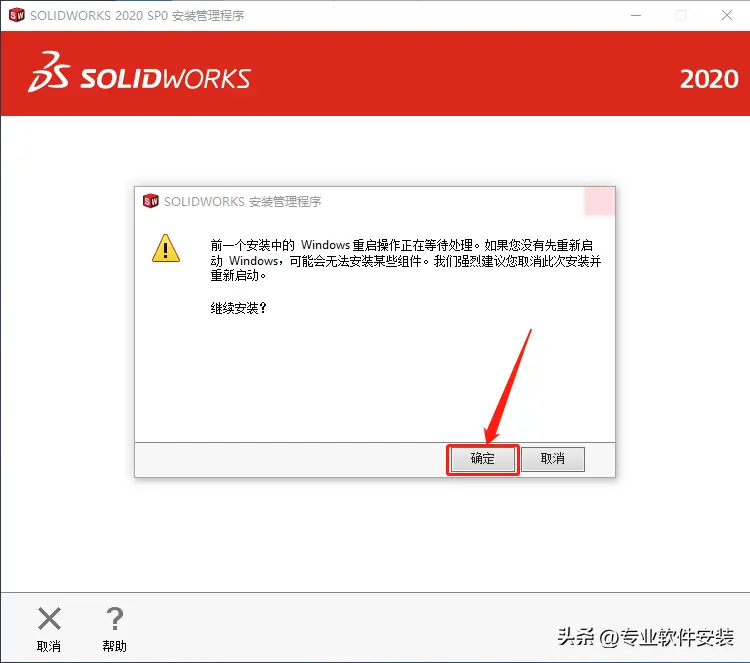
19.选择【在此计算上安装】,然后点击【下一步】。

20.这里序列号会自动填写,点击【下一步】。
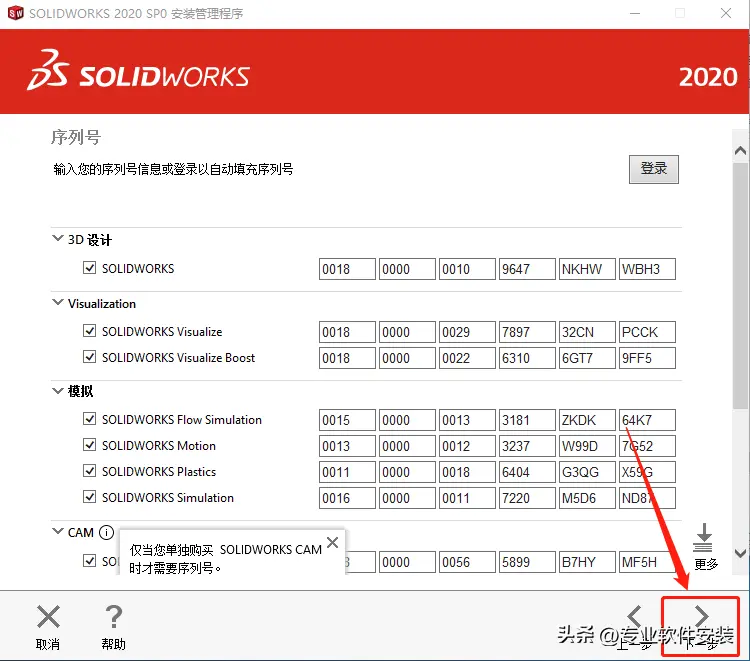
21.点击【取消】。
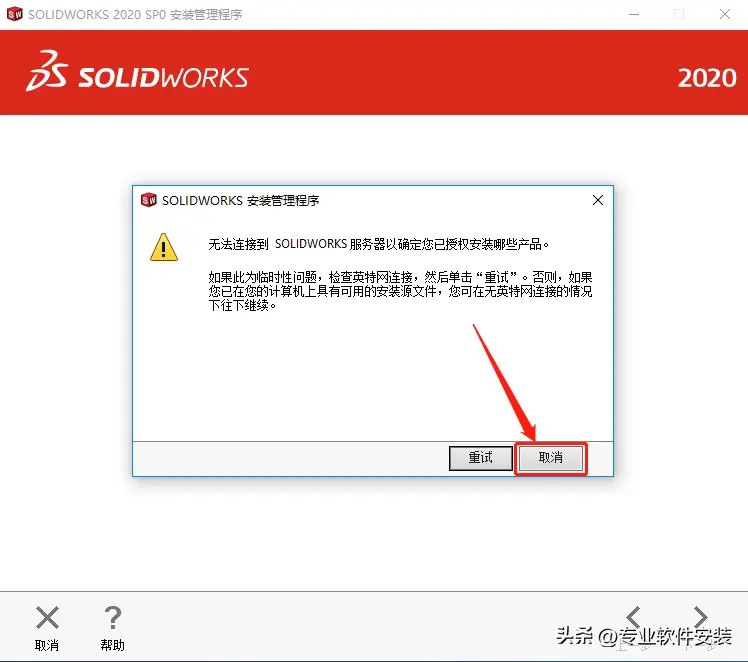
22.接下来设置软件的安装路径,点击【更改】。
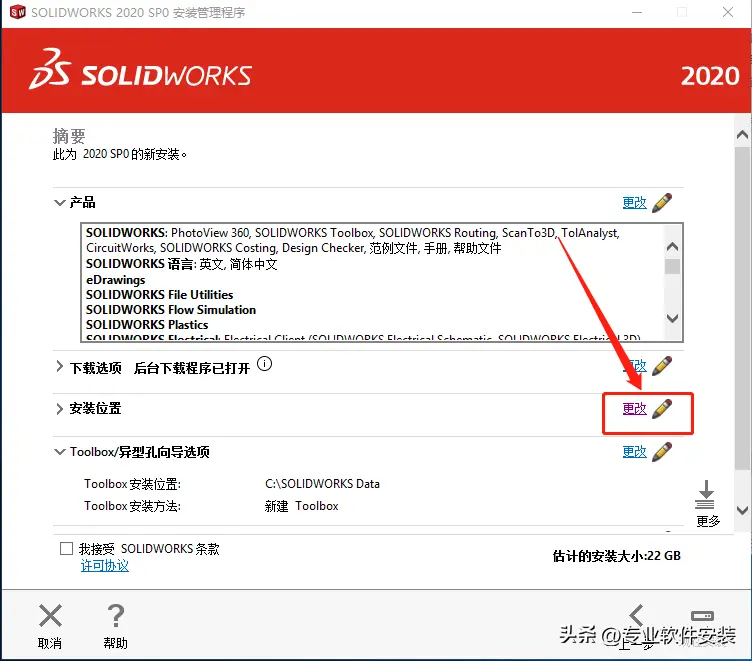
23.点击【浏览】。
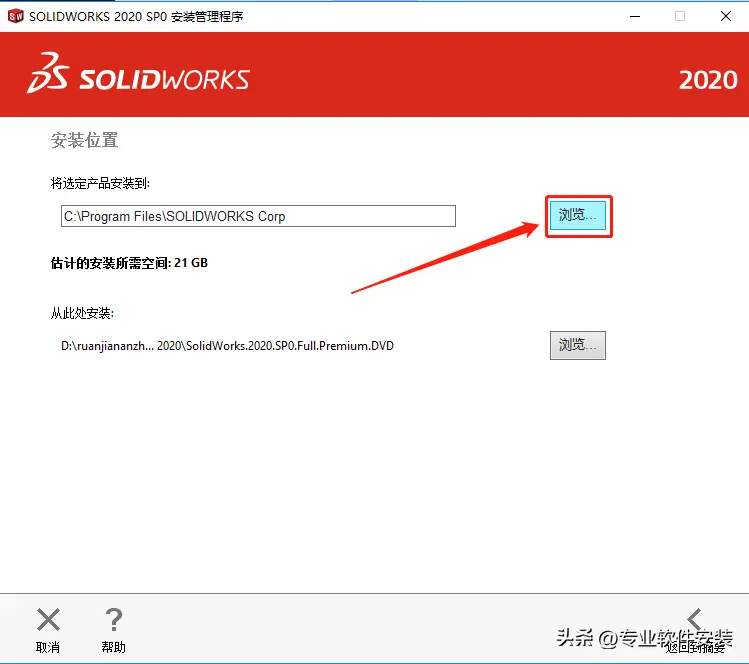
24.建议安装在除C盘以外的磁盘,教程中选择安装到E盘中新建的【SolidWorks 2020】文件夹,然后点击【选择文件夹】。
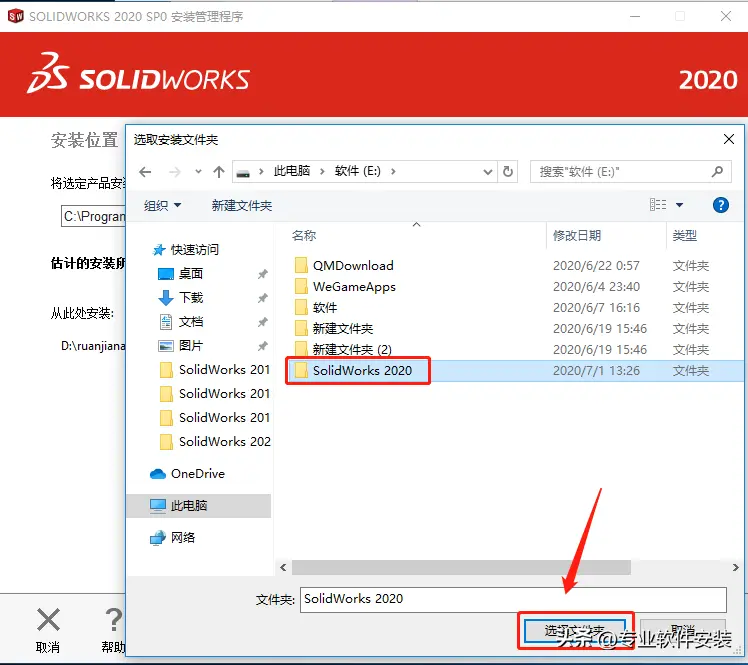
25.点击【返回到摘要】。
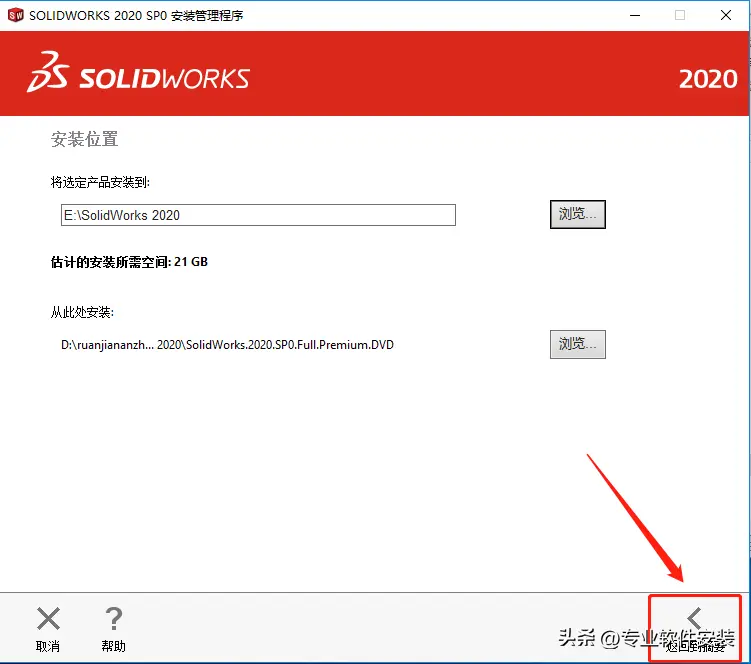
26.勾选【我接受条款】,然后点击【现在安装】。

27.点击【取消】。
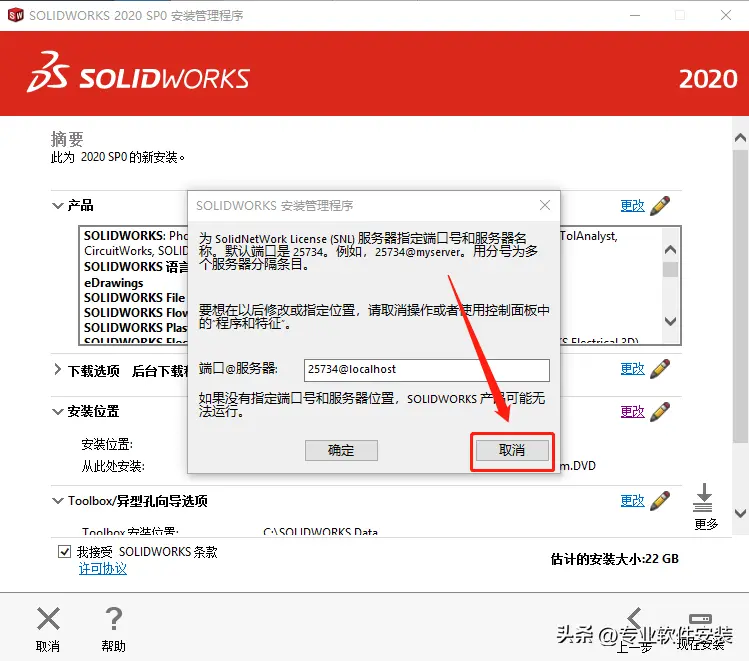
28.点击【是】。
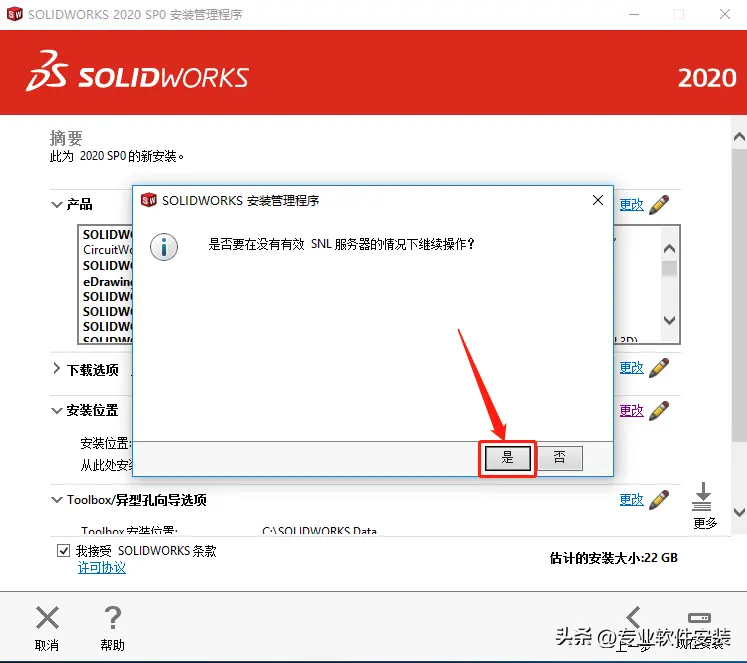
29.软件安装过程中请耐心等待。

30.点击【确定】。
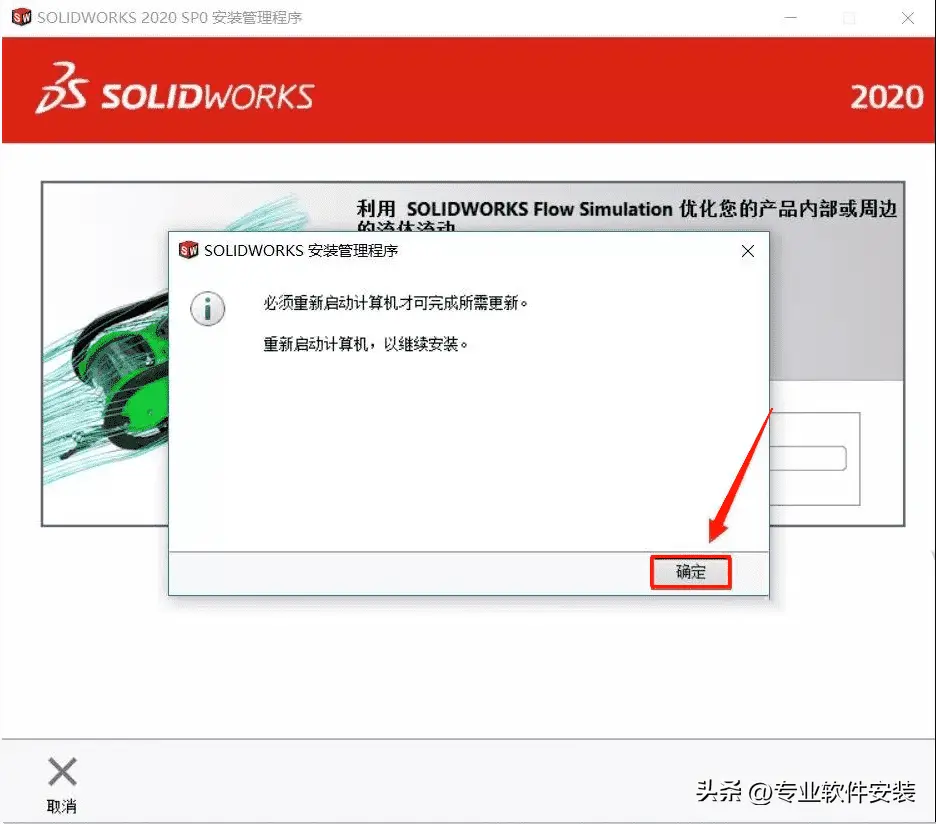
31.重新启动计算机后,程序自动弹出此界面(请勿关闭)。
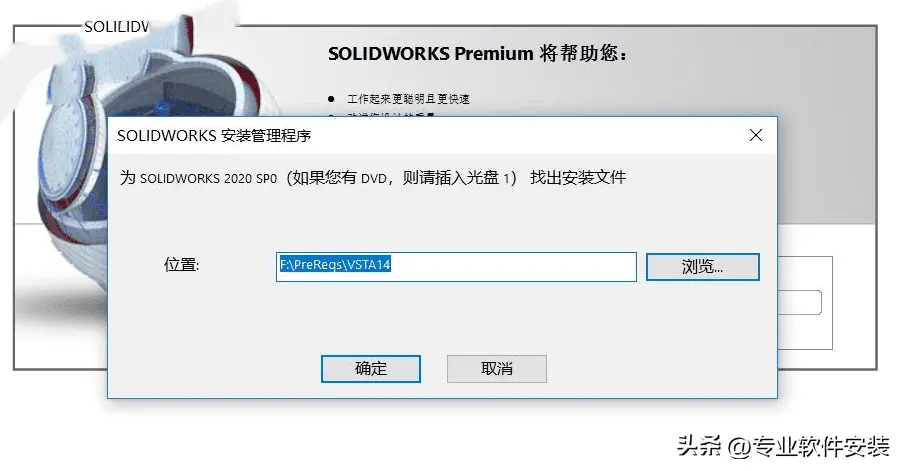
32.返回到解压的【SolidWorks 2020】文件夹,双击打开里面的【 SolidWorks.2020.SP0.Full.Premium.DVD】。
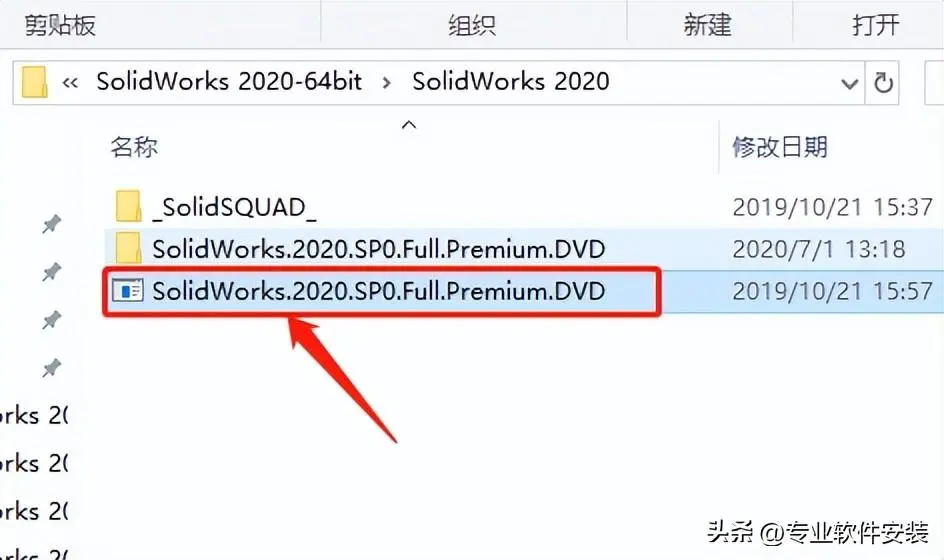
33.打开第31步中的界面,然后点击【确定】。
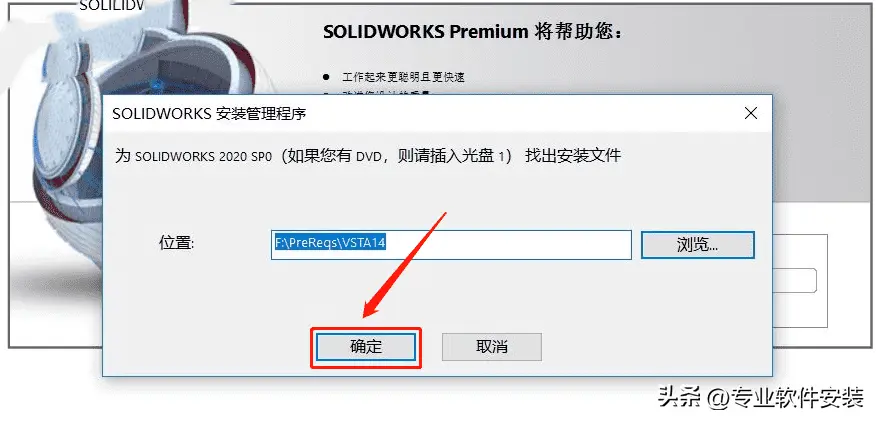
34.软件安装过程中请耐心等待。
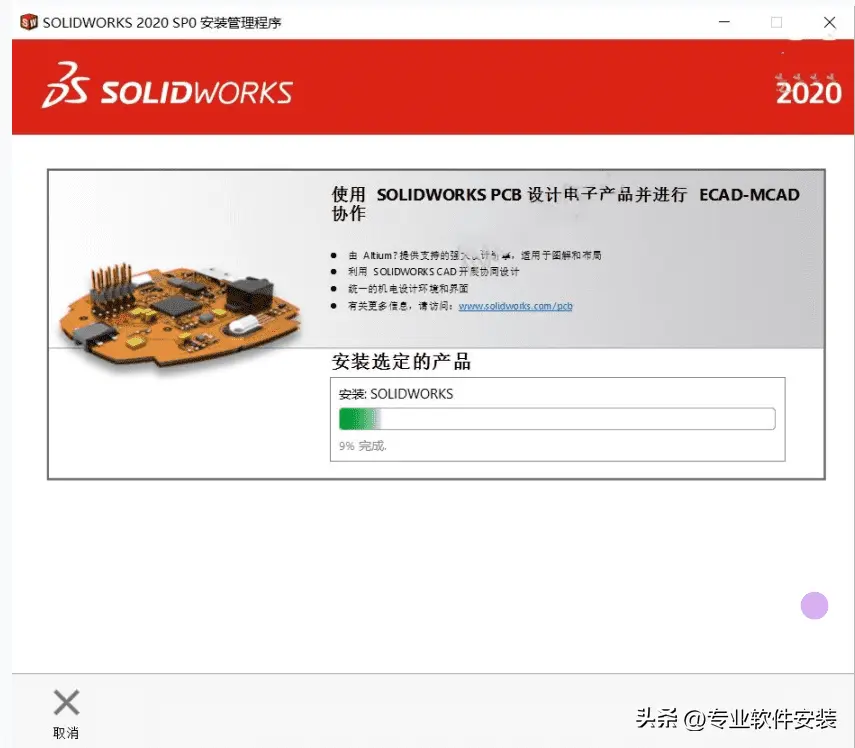
35.取消勾选【为我显示SOLIDWORKS2020中的新增功能】,然后选择【不,谢谢】,然后点击【完成】。
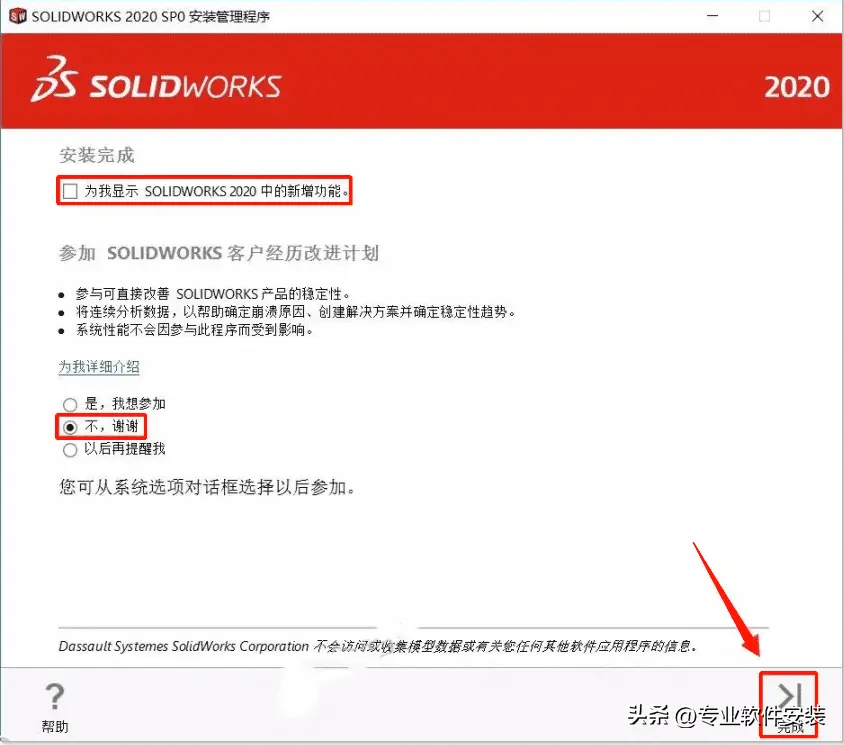
36.点击【现在重新启动】。
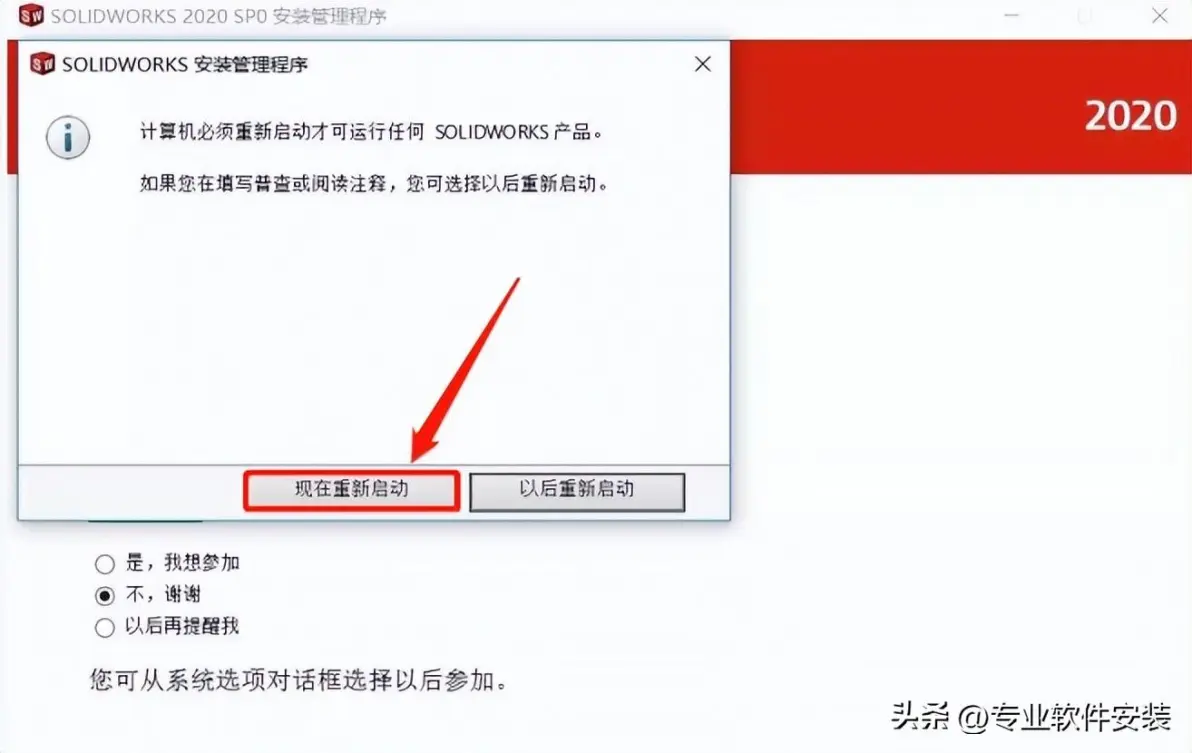
37.返回到解压后的【SolidWorks2020】文件夹,然后打开【_SolidSQUAD_】文件夹。
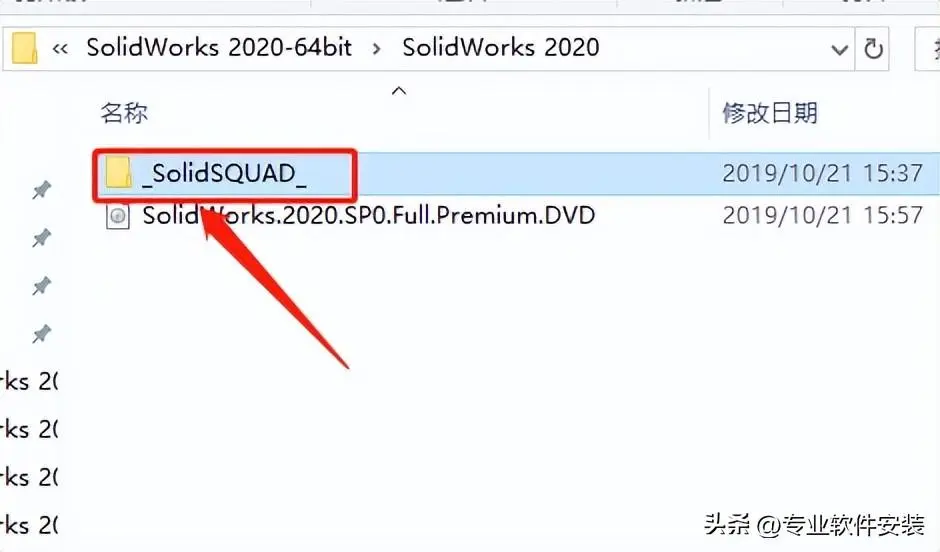
38.双击打开【Program Files】文件夹。

39.双击打开【SOLIDWORKS Corp】文件夹。
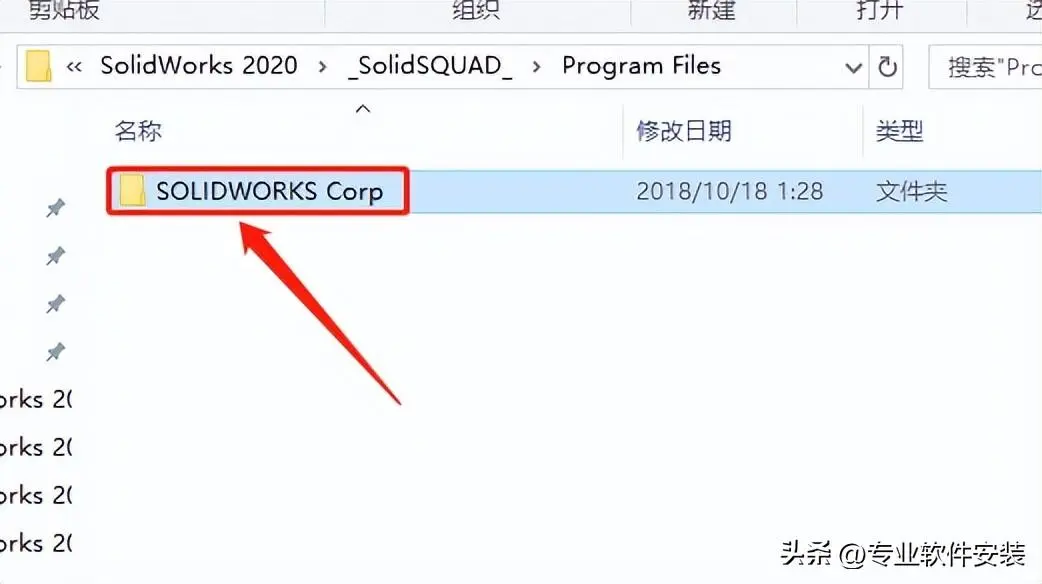
40.全部选中【SOLIDWORKS Corp】文件夹中的所有文件,然后鼠标右击选择【复制】。
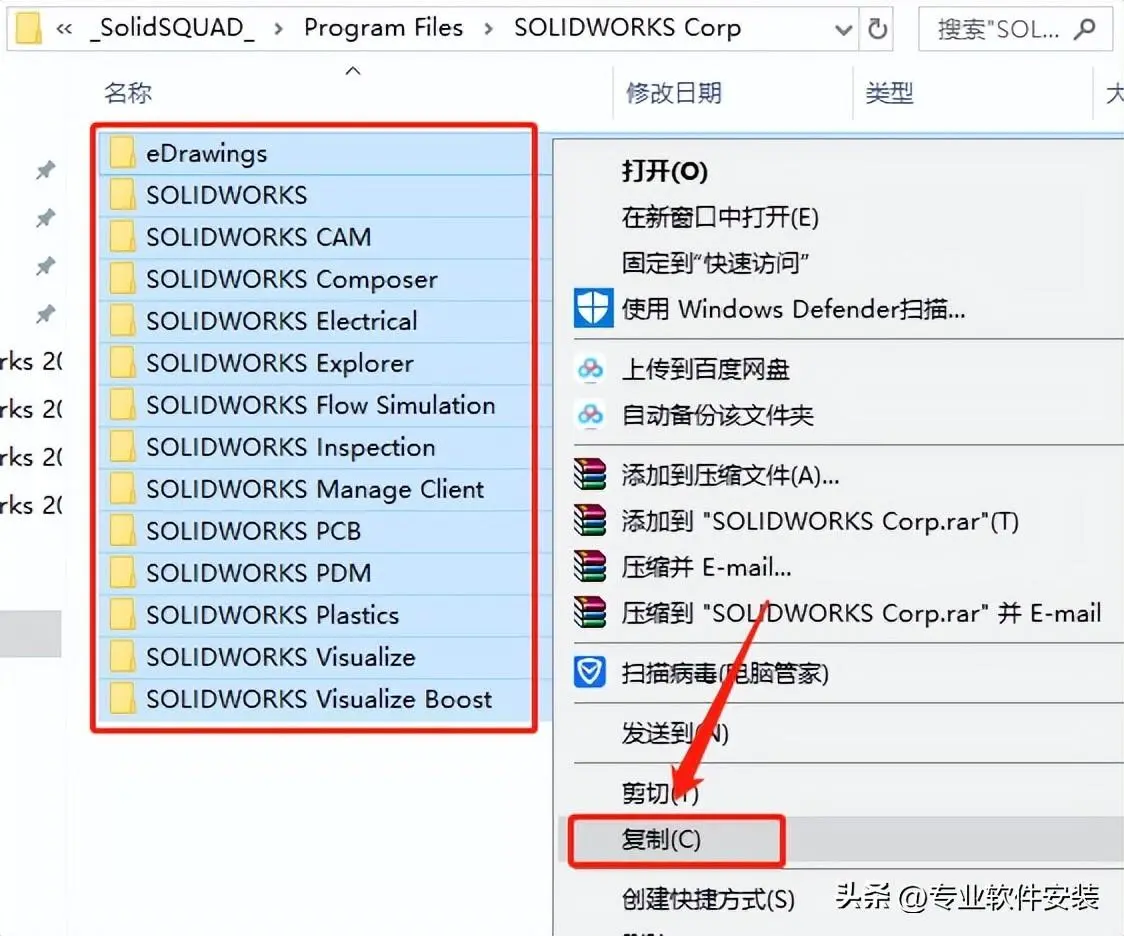
41.打开软件的安装路径(教程里打开至:E:\SOLIDWORKS 2020,参考第24步骤) ,然后鼠标右击打开的文件夹空白处选择【粘贴】。
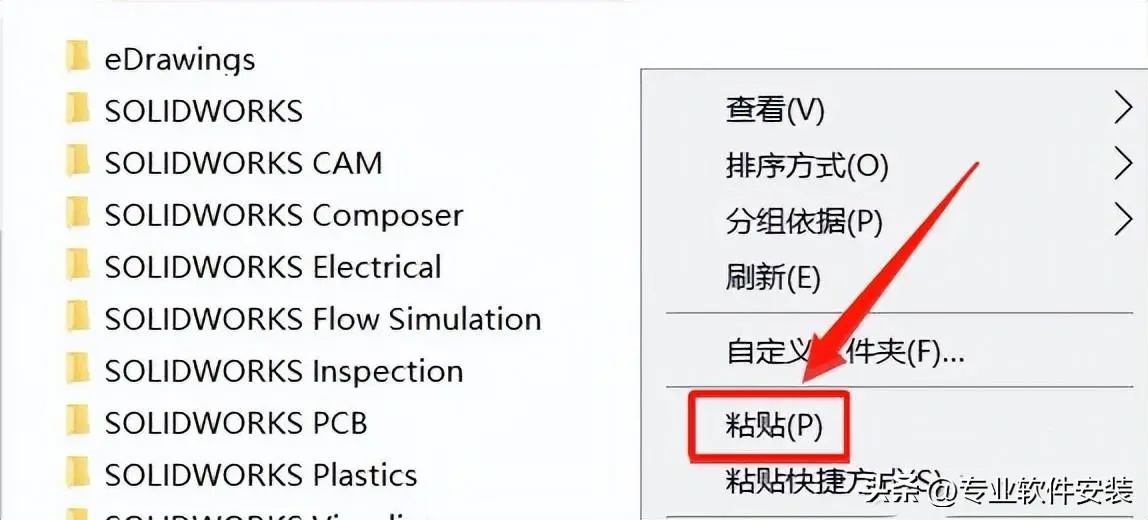
42.继续返回到解压后的【SolidWorks2020】文件夹,然后打开【_SolidSQUAD_】文件夹。

43.双击打开【SolidSQUADLoaderEnabler】注册表。
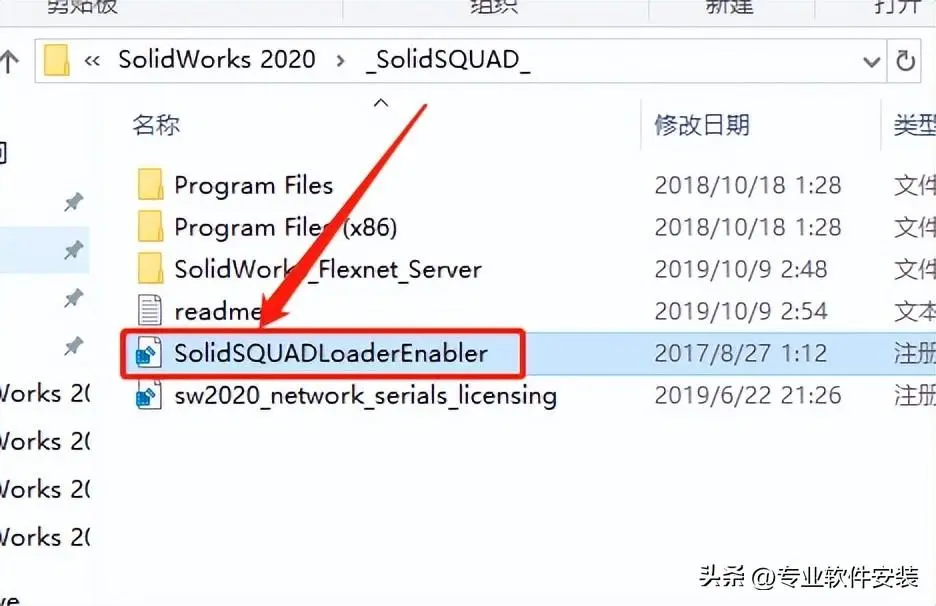
44.点击【是】。
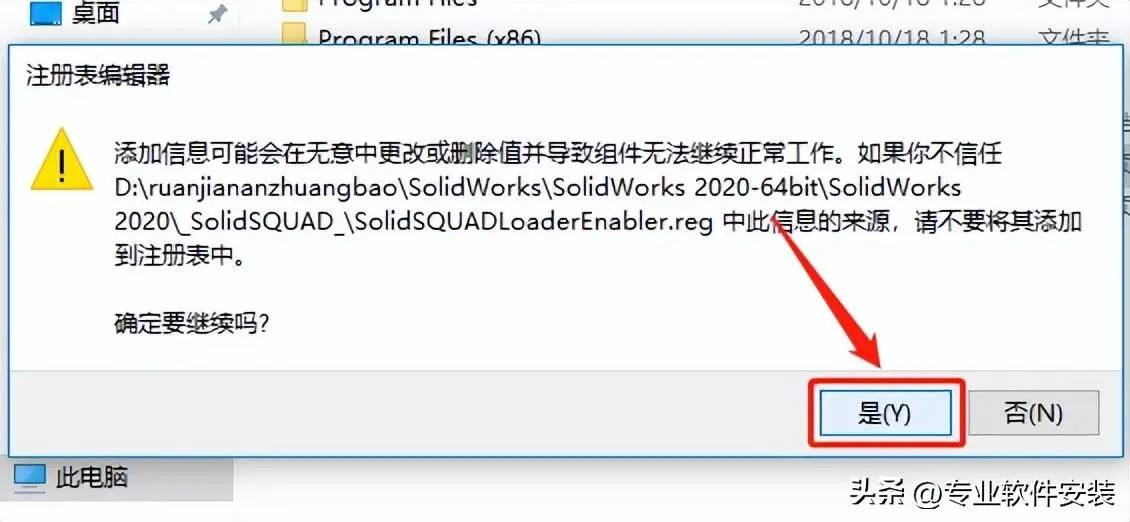
45.点击【确定】。
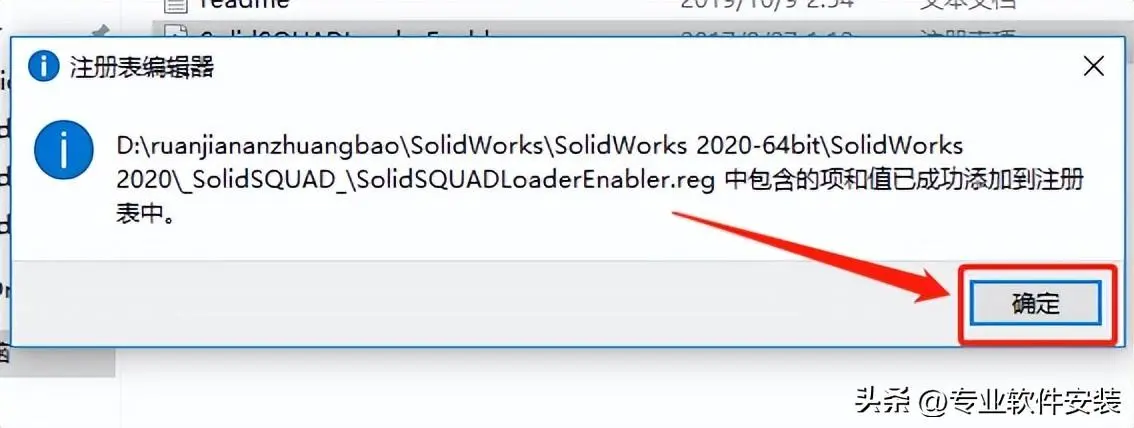
46.在桌面上打开运行SOLIDWORKS 2020软件,打开后点击【接受】。
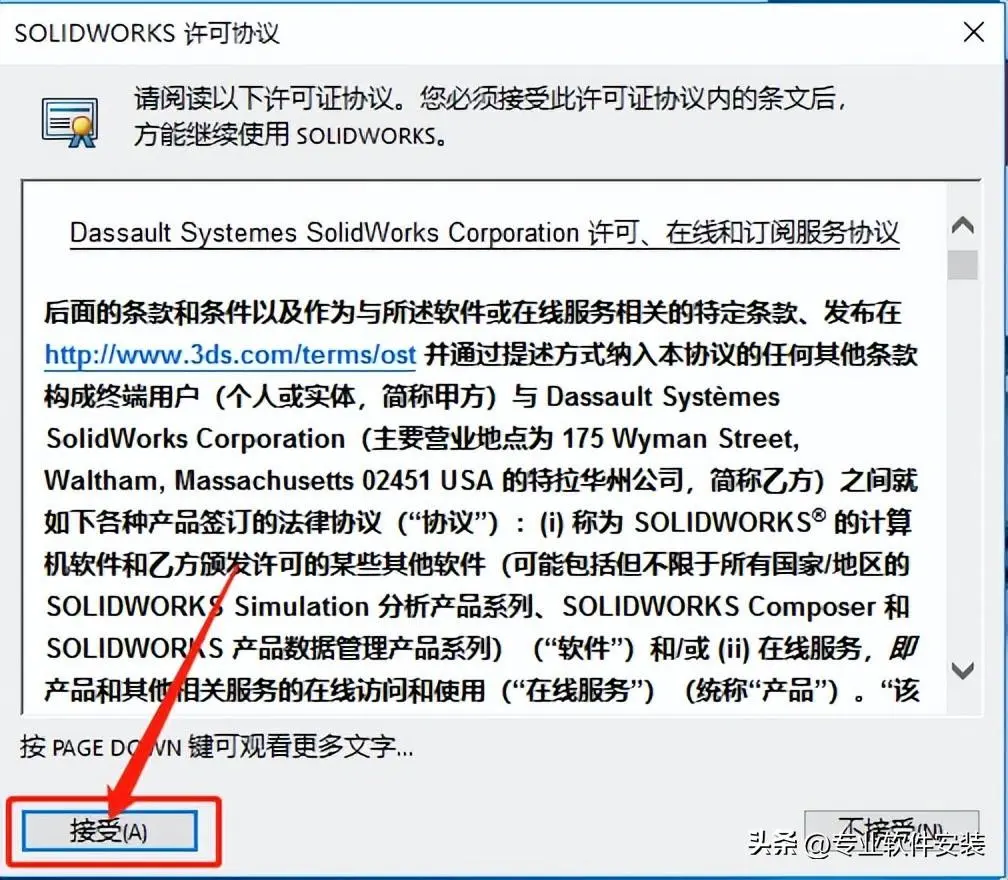
47.solidworks2020打开界面如下图所示。